เราเตอร์ Netgear และดาวเทียมของเราเตอร์ Netgear และดาวเทียมจะครอบคลุมทั้งบ้านของคุณด้วยเครือข่าย Wi-Fi เดียวที่เสถียรและรวดเร็ว แต่พวกเขาถือมันไว้หรือเปล่า?
คอมพิวเตอร์ในสำนักงาน จากนั้นมีแล็ปท็อปอยู่ในห้อง สมาร์ทโฟนที่ติดตามเราไปทุกที่ ถัดมาเป็นแท็บเล็ตที่หลอกหลอนในห้องนั่งเล่น สุดท้ายก็มีกล่องวิดีโอสตรีมมิ่งติดมากับโทรทัศน์
ในช่วงไม่กี่ปีที่ผ่านมา จำนวนอุปกรณ์ที่เชื่อมต่อผ่าน Wi-Fi ไปยังอินเทอร์เน็ตได้เพิ่มขึ้นอย่างน่าประทับใจในบ้านของเรา พวกเขาต้องออนไลน์อยู่ทุกหนทุกแห่งจึงจะมีประโยชน์อย่างแท้จริง คลื่นยักษ์นี้จบลงด้วยการเน้นจุดอ่อนของข้อเสนอไร้สายของกล่อง ISP ของเรา และแม้กระทั่งต้องบอกว่าเป็นของเราเตอร์ไร้สายแบบคลาสสิกซึ่งครอบคลุมพื้นที่ที่จำกัดในที่พักอาศัยของคุณเท่านั้น
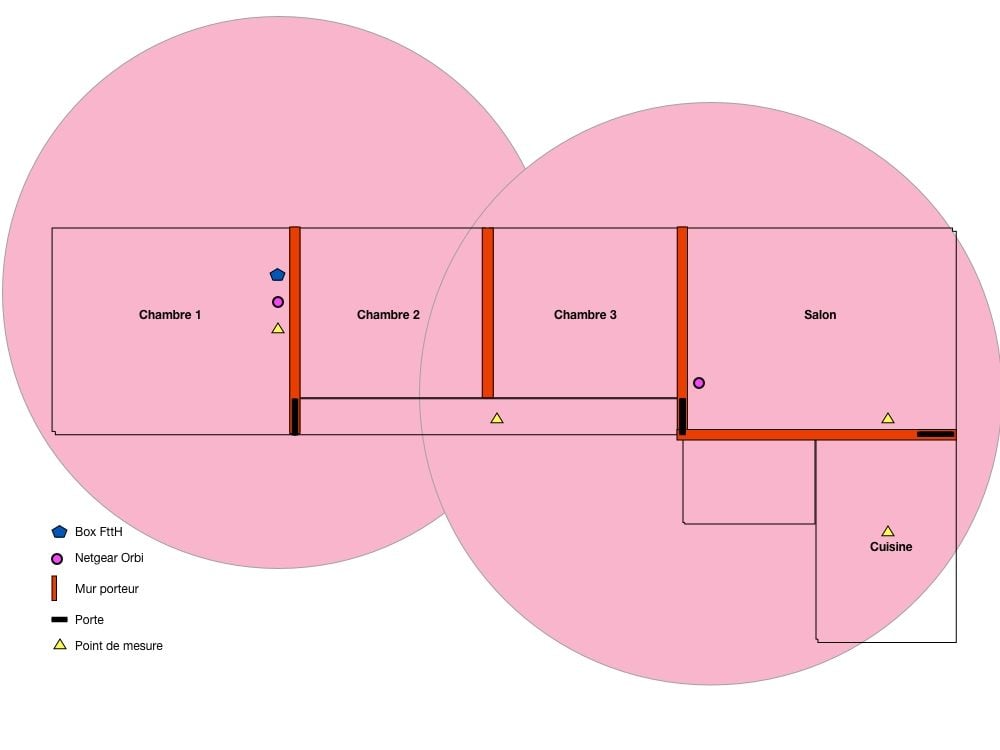
นี่คือเหตุผลว่าทำไมผู้เล่นหลายรายจึงทำงานเพื่อเสนอข้อเสนอใหม่ที่ออกแบบมาเพื่อทำให้ชีวิตง่ายขึ้นสำหรับผู้ใช้ ครอบคลุมทั้งบ้านด้วยเครือข่ายเดียว และรับประกันความเร็วที่ดีที่สุดเท่าที่จะเป็นไปได้ ผู้มาใหม่ Google ได้เลือกใช้ "เครือข่ายตาข่าย" ด้วยลูกชาย Google WiFi- Netgear “ผู้เฒ่า” ในภาคอุตสาหกรรมไม่พลาดเรือลำนี้และนำเสนอโซลูชั่นที่น่าสนใจมากด้วย Orbi คู่หูจาก Orbi ที่เข้าร่วมตระกูลเราเตอร์ขนาดใหญ่ที่ช่วยให้คุณสามารถเคลื่อนย้ายได้ทุกที่โดยไม่ต้องเปลี่ยนจาก SSID หนึ่งไปยังอีก SSID ที่นี่ต่างจากเครื่องขยายสัญญาณ Wi-Fi บางตัวตรงที่คุณมีเครือข่ายเดียวให้ใช้และตรวจสอบ
เราติดตั้งรุ่นระดับไฮเอนด์ ได้แก่ Orbi RBK50 (ซึ่งรวมอยู่ในแพ็คเกจเดียว นั่นคือ RBR50 เราเตอร์หลัก และ RBS50 ซึ่งเป็นดาวเทียม) ในการตั้งค่าเดียวกับที่เราทดสอบ Google Wi-Fi (ดูแผนของเรา ข้างบน). คำถามหนึ่งเกิดขึ้นเหนือสิ่งอื่นใด: จะดีกว่าไหมที่จะออกจากกำแพงรับน้ำหนักเขาวงกตอันยาวนี้?
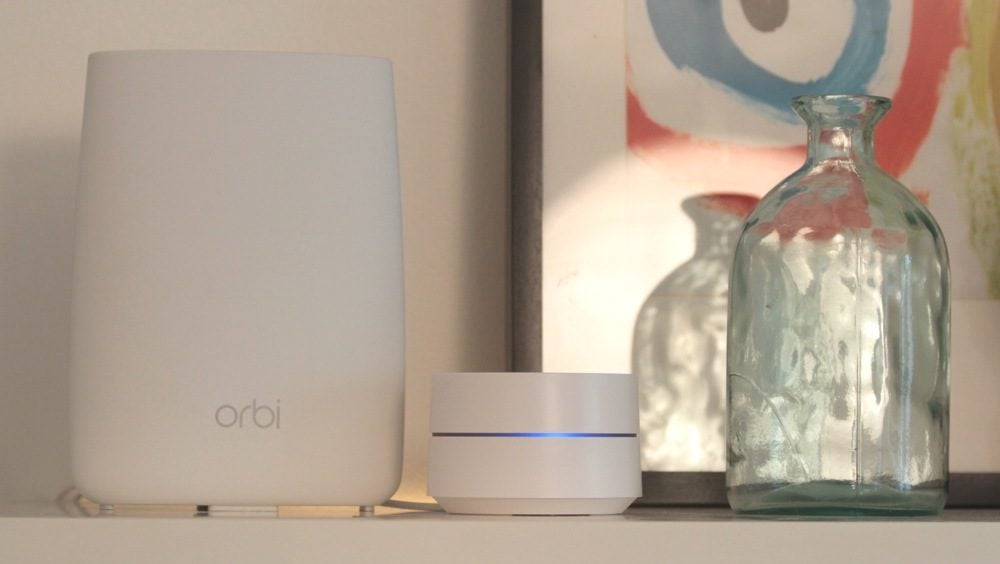
ไม่ใช่เครือข่ายแบบตาข่ายจริงๆ
การสังเกตครั้งแรกเกิดขึ้นก่อนที่จะเปิดบรรจุภัณฑ์ และได้รับการยืนยันเมื่อ Orbi ได้รับแสงสว่างเต็มที่ ผลิตภัณฑ์ Netgear มีขนาดใหญ่กว่า Google WiFi มาก พวกเขาจะไม่มีใครสังเกตเห็นน้อยลงบนชั้นวางหรือมุมโต๊ะเครื่องแป้ง อย่างไรก็ตามการออกแบบเตาผิง (สูง 22.55 ซม. เหมือนกันทั้งหมด) ไม่น่าพอใจ
ในทางหนึ่ง พวกเขามีความสุขุมรอบคอบมากกว่าคู่แข่ง เนื่องจากไฟที่ด้านบนจะสว่างเฉพาะระหว่างการตั้งค่าและในกรณีที่เกิดปัญหาเท่านั้น หากวงกลมสีแดงสวยงามส่องสว่างที่ด้านบนของ Orbi ของคุณ นั่นหมายความว่าการเชื่อมต่อระหว่างเราเตอร์กลางและดาวเทียมยังไม่ดีนัก เป็นต้น

อย่างไรก็ตาม เมื่อมองแวบแรก เทอร์มินัลทั้งสองมีลักษณะเหมือนกันมาก (ด้านหลังมีพอร์ตอีเธอร์เน็ตสี่พอร์ตและพอร์ต USB 2.0 ซึ่งดีกว่า Google WiFi) แต่ต้องระวัง ไม่เหมือนกับเราเตอร์จากยักษ์ใหญ่ Mountain View พวกเขา ไม่สามารถใช้แทนกันได้ ในตอนนี้ เราเตอร์พื้นฐานสามารถจัดการดาวเทียมได้สูงสุดสามดวง ซึ่งเริ่มแสดงพื้นที่ครอบคลุมที่ดี และนั่นคือจุดสำคัญ
ต่างจาก Google WiFi ที่ใช้ 802.11 เพื่อเชื่อมโยงเครือข่ายอย่างแท้จริง และรับประกันว่าเราเตอร์ที่แตกต่างกันจะสื่อสารกันโดยไม่เลือกหน้าโดยการกระดอน ดาวเทียม Orbi สามารถสื่อสารกับเราเตอร์ส่วนกลางได้เท่านั้น ดังนั้นจึงไม่ได้พูดถึงเครือข่ายแบบตาข่ายอย่างเคร่งครัด
แต่นั่นไม่ใช่ปัญหา ในความเป็นจริง Orbis ใช้คลื่นความถี่สามย่าน หนึ่งในนั้นใช้สำหรับการสื่อสารระหว่างเทอร์มินัลหลักและดาวเทียม ตัวเลือกนี้จะหลีกเลี่ยงการต้องลดแบนด์วิธของเทอร์มินัลเพื่อการสื่อสาร
แต่ละโมดูลมีเสาอากาศ 6 เสา และตามทฤษฎีแล้วสามารถรับประกันแบนด์วิดท์ที่ 1266 Mbps (400 Mbits/s ใน 2.4 GHz และ 866 Mbits/s ใน 5 GHz) แบนด์ที่สามซึ่งเป็นการสื่อสารระหว่างสององค์ประกอบนั้นใช้แบนด์ 5 GHz และสามารถรองรับความเร็วสูงสุด 1,733 Mbits/s ตามทฤษฎี
ความเร็วสูงดีและสัญญาณแรงกว่า
Orbi จึงไม่ใช้เทคโนโลยีเดียวกับ Google WiFi อย่างไรก็ตาม การเลือกโซลูชันแบบไตรแบนด์ดูมีความเกี่ยวข้อง เนื่องจากผลลัพธ์ที่ได้ค่อนข้างจะสนับสนุนผลิตภัณฑ์ของ Netgear
เมื่อเราเชื่อมต่อผ่าน Wi-Fi กับเราเตอร์ตัวแรก เราจะบันทึกความเร็วอัปสตรีมที่เสถียรประมาณ 430 Mbits/s สำหรับดาวน์สตรีมประมาณ 350 Mbits/s ในกรณีนี้ เราอยู่ต่ำกว่าสิ่งที่ Google WiFi นำเสนอเล็กน้อยในบริบทเดียวกัน แต่ Orbi จะเข้ามาแทนที่ทันทีที่คุณเริ่มถอยห่างจากเราเตอร์ตัวแรก ในโซนระหว่างนั้น จึงรับประกันความเร็วประมาณ 160 Mbits/s สำหรับการดาวน์โหลด และ 324 Mbits/s สำหรับการอัพโหลด ซึ่งสูงกว่า Google WiFi เล็กน้อย
อย่างไรก็ตาม โดยเฉพาะอย่างยิ่งเมื่อเราเปลี่ยนมาใช้ดาวเทียม Orbi จะทำให้เกิดความแตกต่าง ในกรณีที่เราเตอร์ Google Wi-Fi ให้ความเร็ว 173 Mbits/s Orbi ช่วยให้คุณรักษาความเร็วไว้ที่ 319 Mbits/s ความแตกต่างจึงเห็นคุณค่าได้จริงๆ โดยเฉพาะอย่างยิ่งเนื่องจาก ในกรณีนี้ โฟลว์นี้จะถูกบันทึกในห้องนั่งเล่นที่ติดตั้งอุปกรณ์สตรีมมิง ด้วยความเร็วดังกล่าว ทำให้ Full HD และแม้แต่ 4K ดำเนินไปอย่างราบรื่น โดยไม่จำเป็นต้องเอ่ยถึงการท่องเว็บและการดาวน์โหลดต่างๆ อย่างเห็นได้ชัด แม้จะอยู่ในช่วงจำกัดของเครือข่าย Orbi ก็ทำได้ดีกว่า Google WiFi มาก
นอกจากนี้ เป็นที่น่าสนใจที่จะทราบว่าสัญญาณของ Netgear Orbi นั้นแข็งแกร่งกว่าสัญญาณของเราเตอร์ Google ดังนั้นเราจึงสามารถวางมันไว้ได้ ไม่ใช่ในแกนของทางเดินเพื่อให้จับสัญญาณได้โดยไม่มีสิ่งกีดขวาง แต่ในตำแหน่งที่ใช้งานได้มากกว่า ซึ่งบังคับสัญญาณ Wi-Fi ให้หาทางโดยการหลีกเลี่ยงผนังรับน้ำหนักเพิ่มเติม – เอฟเฟกต์มหัศจรรย์ของเทคโนโลยี MU-MIMO
เมื่อเพิ่มความเร็วที่เสถียรและสูงขึ้น เมื่อเราอยู่ในโซนครอบคลุมดาวเทียม รายละเอียดเล็กๆ น้อยๆ นี้แสดงให้เห็นว่า Netgear Orbi นำเสนออะไรค่อนข้างดี ยิ่งคุณต้องครอบคลุมพื้นที่ผิวมากเท่าไร ผนังในบ้านของคุณก็จะมากขึ้นและหนาขึ้นเท่านั้น การเชื่อมต่ออินเทอร์เน็ตของคุณก็จะเร็วยิ่งขึ้น คุณก็จะยิ่งสนใจที่จะเลือกมันมากขึ้นเท่านั้น สัญญาณมีพลังมากขึ้น ส่งสัญญาณได้ไกลขึ้น “ตีกลับ” ได้ดีขึ้นในสถานที่ที่เข้าถึงได้ยากเล็กน้อย และความจริงที่ว่าองค์ประกอบทั้งหมดของเครือข่ายรวมของคุณให้แบนด์วิดธ์ที่ดีรับประกันว่าคุณจะได้ประโยชน์จากการไหลที่สูงหรือสูงมากในทุกที่และ ไม่ใช่แค่กระแสที่น่าพอใจเท่านั้นแต่ยังมีกระแสที่ต่ำกว่าอีกด้วย
การกำหนดค่าที่เรียบง่ายแต่การตั้งค่าขั้นสูง
ประสิทธิภาพของ Orbi จึงน่าทึ่ง ดีกว่า เช่นเดียวกับ Google Wi-Fi คุณไม่จำเป็นต้องเป็นวิศวกรเครือข่ายเพื่อตั้งค่า เมื่อคุณซื้อ Orbis สองชุด ซึ่งเป็นสถานการณ์ที่พบบ่อยที่สุด เราเตอร์ทั้งสองตัวจะซิงค์กันอยู่แล้ว การติดตั้งจึงต้องเชื่อมต่อเราเตอร์หลักผ่านอีเทอร์เน็ตเข้ากับกล่อง ISP จากนั้นรอให้ไฟเปลี่ยนสีและปิดในที่สุด จากนั้นเราจะอยู่ห่างจากการเปิดกล่องครั้งแรกประมาณสามนาที จากนั้นเราไปที่จุดที่ต้องการติดตั้งดาวเทียม (ระหว่าง 7 ถึง 15 ม. ขึ้นอยู่กับการกำหนดค่าของบ้าน ความหนาของผนัง ฯลฯ) เราเสียบปลั๊กแล้วรอดูว่าการกำหนดค่าจะให้อะไรบ้าง หากไฟสีแดงกะพริบ แสดงว่าเครือข่ายไม่ดีพอ หากไฟสีน้ำเงินกะพริบ สัญญาณอาจหายไป ไม่ว่าในกรณีใด ด้วยการปรับให้ดีที่สุดเท่าที่จะทำได้ คุณสามารถกำหนดค่าทั้งหมดให้เสร็จภายในสิบนาทีได้อย่างง่ายดาย น่าเสียดายที่ Orbi ไม่มีวิธีวัดคุณภาพสัญญาณผ่านแอปเหมือนกับที่ Google Wi-Fi ทำ
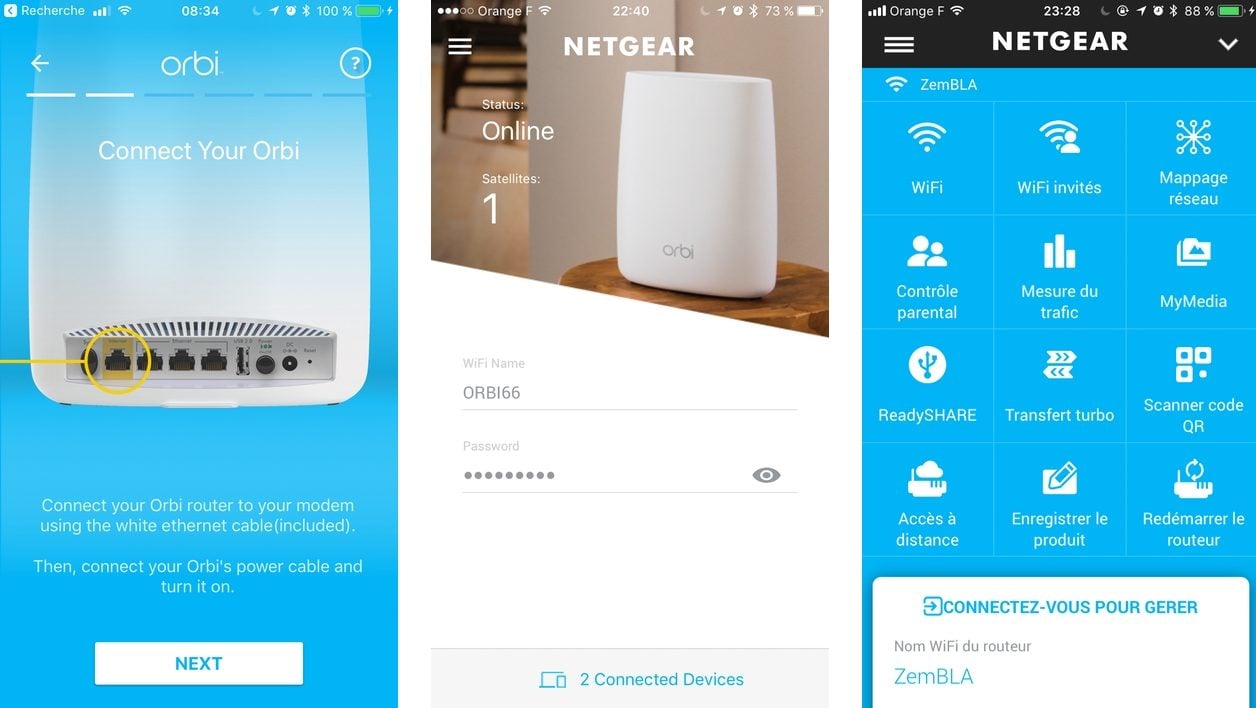
สิ่งที่น่าเสียใจยิ่งกว่านั้นคือ Netgear ได้พัฒนาแอพพลิเคชั่น มีชื่อว่า Orbi ซึ่งให้บริการฟรีบน iOS/Android และติดตามคุณไปตลอดการเชื่อมต่อเหล่านี้ ปัญหาคือมันแย่นิดหน่อยเมื่อเทียบกับสิ่งที่แอปพลิเคชัน Google WiFi นำเสนอ เป็นต้น
มันช่วยให้คุณทราบ SSID ดูรหัสผ่าน กำหนดค่าสิ่งต่าง ๆ ได้อย่างรวดเร็ว แค่นั้นเอง หากคุณต้องการมากกว่านี้ มีโซลูชันสองแบบให้คุณเลือก ประการแรกคือแอปพลิเคชัน Netgear Genie ซึ่งฟรี สมบูรณ์ยิ่งขึ้นและซับซ้อนยิ่งขึ้นเล็กน้อย พร้อมใช้งานบน iOS, Android, Windows และ macOS จะเป็นประโยชน์อย่างยิ่งในแต่ละวันในการเข้าถึงการตั้งค่าขั้นสูงบางอย่าง อย่างที่สองคือเว็บไซต์ท้องถิ่น เข้าถึงได้โดยพิมพ์ https://orbilogin.com ลงในเบราว์เซอร์ วิธีการนี้ชวนให้นึกถึงอินเทอร์เฟซของเราเตอร์เมื่อก่อนเมื่อทุกอย่างซับซ้อน เราพบฟังก์ชั่นมากมายที่นั่น แต่ที่จะบอกความจริง มันเกือบจะมากเกินไป
ในบรรดาตัวเลือกที่น่าสนใจ เรายังคงเห็นการสร้างเครือข่าย Wi-Fi สำหรับแขก ฟังก์ชัน ReadyShare ซึ่งช่วยให้คุณแชร์ดิสก์หรือคีย์ USB ที่เชื่อมต่อกับเราเตอร์ตัวใดตัวหนึ่งหรือการใช้งานการควบคุมโดยผู้ปกครอง (ผ่าน การสร้างบัญชี OpenDNS)
ในกรณีที่ Google Wi-Fi แสดงความเรียบง่ายที่ไม่ไร้ประสิทธิภาพ Orbi ก็ไม่สามารถสลัดทิ้งมรดกที่ทำให้การเข้าถึงตัวเลือกขั้นสูงเป็นเรื่องที่น่ากังวลเล็กน้อย อย่างไรก็ตาม ที่จริงแล้ว เราสามารถควบคุมการใช้อินเทอร์เน็ตของบุตรหลานได้ดีกว่า (โดยการบล็อกเว็บไซต์ บริการ ขึ้นอยู่กับวันและเวลาที่แน่นอน) ได้ดีกว่าการใช้ Google Wi-Fi แต่การไปถึงที่นั่นต้องใช้ความพยายามมากกว่า เราจึงพลาดการออกกำลังกายเพื่อลดความยุ่งยากให้กับชีวิตของผู้ที่ดูแลเครือข่าย...
🔴 เพื่อไม่พลาดข่าวสาร 01net ติดตามเราได้ที่Google ข่าวสารetวอทส์แอพพ์-






